Kaedah tangkapan skrin berbeza -beza bergantung pada peranti. Operasi biasa adalah seperti berikut: 1. 2. 3. IPhone: Tekan model butang Power Home dengan butang rumah, dan tekan butang Volume Power untuk menambah butang Volume Power; 4. Android: Secara amnya, butang kelantangan kuasa dikurangkan, dan beberapa jenama menyokong tangkapan skrin isyarat; 5. Untuk keperluan khas, menatal tangkapan skrin, fungsi rakaman skrin atau alat pihak ketiga seperti Snagit dan Lightshot. Menguasai kekunci pintasan yang biasa digunakan dan anda boleh beroperasi dengan mahir.
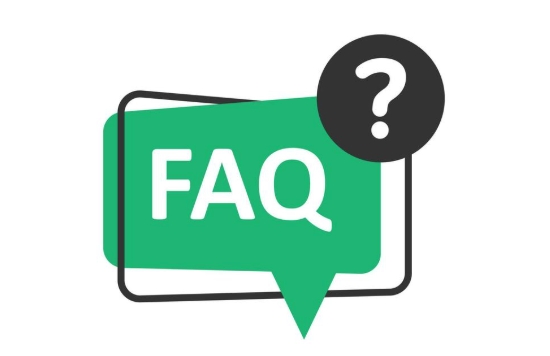
Tangkapan skrin sebenarnya sangat mudah. Kuncinya adalah untuk mengetahui peranti yang anda gunakan dan kemudian cari jalan pintas yang sepadan. Sistem yang berbeza beroperasi secara berbeza. Berikut adalah beberapa situasi biasa untuk memberitahu kami bagaimana untuk mengendalikannya.
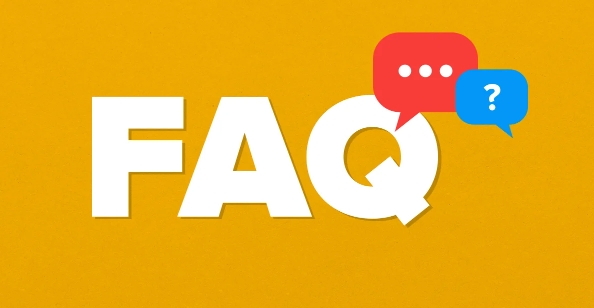
Cara mengambil tangkapan skrin pada komputer Windows
Terdapat beberapa cara biasa untuk mengambil tangkapan skrin pada tingkap, bergantung kepada sama ada anda perlu mengambil skrin penuh atau tetingkap tertentu.

- Skrin keseluruhan skrin : Tekan kekunci
PrtScn(atauPrint Screen) untuk menyalin keseluruhan skrin ke papan klip, dan kemudian tampalnya dalam lukisan, perkataan atau weChat untuk melihatnya. - Hanya tetingkap semasa : tekan
Alt PrtScnhanya untuk tetingkap terbuka yang anda akan disekat, sesuai untuk memproses pelbagai tingkap. - Tangkapan skrin percuma (disyorkan) : Gunakan alat "Screenshots and Sketches" (Win Shift S), anda boleh memilih kawasan tersebut untuk mengambil tangkapan skrin, dan antara muka penyuntingan secara automatik akan muncul selepas tangkapan skrin, yang sangat mudah.
Jika anda hanya ingin menyimpan dengan cepat, anda juga boleh menggunakan Win PRTSCN secara langsung, yang secara automatik akan menyimpan tangkapan skrin dalam folder "Gambar> Screenshots".
Kekunci pintasan tangkapan skrin Mac
Operasi tangkapan skrin MAC juga sangat mudah, terutamanya oleh beberapa kombinasi utama:

- Tangkapan Skrin Penuh : Tekan
Shift Cmd 3dan tangkapan skrin akan disimpan ke desktop secara automatik. - Sebahagian daripada tangkapan skrin : Tekan
Shift Cmd 4, maka tetikus menjadi crosshair, seret kawasan pemilihan, lepaskan dan simpan. - Potong satu tetingkap : juga
Shift Cmd 4, kemudian tekan bar ruang, dan kemudian klik tetingkap tertentu untuk memintas tetingkap itu secara berasingan.
Bermula dengan macOS Mojave, tangkapan skrin juga akan termasuk lakaran kecil terapung, klik untuk mengeditnya dengan segera.
Kaedah tangkapan skrin mudah alih (iOS dan Android)
Tangkapan skrin pada telefon anda pada dasarnya adalah kombinasi butang, tetapi beberapa model juga menyokong gerak isyarat atau kaedah lain.
iPhone:
- Model dengan kunci rumah : Tekan dan tahan "Kunci Kunci Kunci Kekuatan" pada masa yang sama.
- IPhone skrin penuh (seperti iPhone 13 dan 14 siri) : Tekan "kekunci kekunci kuasa kuasa" pada masa yang sama.
Selepas tangkapan skrin, pratonton kecil akan muncul di sudut kiri bawah. Klik dan anda boleh menandakan atau menanamnya secara langsung.
Telefon Android:
Kebanyakan telefon Android menekan "kekunci kekunci kuasa ke bawah" selama beberapa saat pada masa yang sama, tetapi beberapa jenama seperti Xiaomi dan Samsung mungkin mempunyai cara sendiri. Anda boleh mencari "pintasan isyarat" dalam tetapan untuk melihat sama ada terdapat pilihan seperti "screenshot sawit".
Keadaan dan petua khas
Kadang -kadang anda ingin mengambil gambar panjang atau merakam skrin, tetapi fungsi sistem sendiri tidak mencukupi. Anda boleh menggunakan beberapa alat:
- Tangkapan tangkapan skrin : Terdapat "screenshot super" pada Android, dan iPhone boleh menggunakan fungsi "screenshot web" terbina dalam safari.
- Gabungan tangkapan skrin rakaman skrin : Kedua -dua Mac dan Android mempunyai fungsi rakaman skrin. Jika skrin berkedip, anda boleh merakamnya terlebih dahulu dan kemudian mengambil tangkapan skrin.
- Alat pihak ketiga : Perisian seperti Snagit dan Lightshot menyokong lebih banyak fungsi tangkapan skrin, yang sesuai untuk orang yang sering perlu mengambil tangkapan skrin untuk demonstrasi.
Pada asasnya, ini adalah kaedah. Peralatan yang berbeza mempunyai tabiat yang berbeza untuk beroperasi, dan anda boleh menjadi mahir dalam mencuba beberapa kali lagi. Kuncinya adalah untuk mengingati kekunci pintasan yang paling biasa digunakan dan tidak terjebak pada saat -saat kritikal.
Atas ialah kandungan terperinci Cara mengambil tangkapan skrin. Untuk maklumat lanjut, sila ikut artikel berkaitan lain di laman web China PHP!

Alat AI Hot

Undress AI Tool
Gambar buka pakaian secara percuma

Undresser.AI Undress
Apl berkuasa AI untuk mencipta foto bogel yang realistik

AI Clothes Remover
Alat AI dalam talian untuk mengeluarkan pakaian daripada foto.

Clothoff.io
Penyingkiran pakaian AI

Video Face Swap
Tukar muka dalam mana-mana video dengan mudah menggunakan alat tukar muka AI percuma kami!

Artikel Panas

Alat panas

Notepad++7.3.1
Editor kod yang mudah digunakan dan percuma

SublimeText3 versi Cina
Versi Cina, sangat mudah digunakan

Hantar Studio 13.0.1
Persekitaran pembangunan bersepadu PHP yang berkuasa

Dreamweaver CS6
Alat pembangunan web visual

SublimeText3 versi Mac
Perisian penyuntingan kod peringkat Tuhan (SublimeText3)

Topik panas
 Apa itu inflasi
Jun 26, 2025 pm 06:37 PM
Apa itu inflasi
Jun 26, 2025 pm 06:37 PM
Inflasi adalah fenomena kenaikan harga umum, dan sebab-sebabnya termasuk permintaan yang didorong oleh permintaan, didorong oleh kos dan mata wang super; Impaknya termasuk deposit mengecut, tidak dapat mengejar harga, dan pinjaman menjadi "menguntungkan"; Kaedah tindak balas termasuk pelaburan yang sesuai, meningkatkan sumber pendapatan, mengawal irama penggunaan dan memberi perhatian kepada trend dasar.
 Cara menukar pdf ke perkataan
Jun 27, 2025 am 02:18 AM
Cara menukar pdf ke perkataan
Jun 27, 2025 am 02:18 AM
Kunci untuk menukar PDF ke Word adalah untuk memilih alat yang betul dan memberi perhatian kepada pemeliharaan format. ① Gunakan Adobe Acrobat untuk secara langsung mengeksport ke .docx, yang sesuai untuk pdf jenis teks dan tidak mudah dikecam. Langkah -langkah operasi termasuk membuka fail, mengklik "Eksport PDF", memilih format dan memuat turun dan memeriksa; ② Alat dalam talian seperti SmallPDF dan ILOVEPDF sesuai untuk penukaran mudah harian, tetapi anda perlu memberi perhatian kepada risiko privasi dan kemungkinan kekeliruan format; ③ Versi baru perkataan menyokong import langsung PDF, yang sesuai untuk situasi di mana hanya suntingan kecil diperlukan. Operasi ini adalah untuk memasukkan fail dan mengenal pasti kandungan secara automatik dengan perkataan; ④ Fail yang diimbas mesti menggunakan alat OCR terlebih dahulu untuk mengenal pasti teks, dan memberi perhatian kepada butir -butir seperti perubahan fon dan penyelewengan jadual lajur. Disyorkan untuk menyesuaikan diri secara manual selepas penukaran untuk memastikannya
 Cara mengambil tangkapan skrin
Jun 26, 2025 pm 09:13 PM
Cara mengambil tangkapan skrin
Jun 26, 2025 pm 09:13 PM
Kaedah tangkapan skrin berbeza -beza bergantung pada peranti. Operasi biasa adalah seperti berikut: 1. 2. 3. IPhone: Tekan model butang Power Home dengan butang rumah, dan tekan kekunci Power Volume Plus untuk model skrin penuh dengan jumlah kuasa; 4. Android: Secara amnya, kekunci kuasa turun kuasa, dan beberapa jenama menyokong tangkapan skrin isyarat; 5. Keperluan Khas boleh digunakan untuk menatal tangkapan skrin, fungsi rakaman skrin atau alat pihak ketiga seperti Snagit dan Lightshot. Menguasai kunci pintasan yang biasa digunakan untuk menjadi biasa
 Apa itu AI
Jun 26, 2025 pm 09:01 PM
Apa itu AI
Jun 26, 2025 pm 09:01 PM
Inti kecerdasan buatan adalah algoritma, terutama model yang dapat mempelajari undang -undang dari data, seperti pembelajaran mendalam. Ia melatih sistem melalui sejumlah besar data, yang membolehkannya membuat pertimbangan mengenai situasi baru, seperti pengiktirafan muka dan chatbots. AI tidak benar -benar pintar, tetapi kaedah statistik yang meniru tingkah laku manusia. Aplikasi biasa termasuk pengiktirafan suara (seperti Siri), pengiktirafan imej (seperti pembayaran pengimbasan muka Alipay), sistem cadangan (seperti cadangan Tiktok dan Taobao), dan memandu autonomi. Keupayaan AI mempunyai sempadan, ia hanya boleh berfungsi dalam skop data latihan, tidak mempunyai kesedaran yang nyata, dan bergantung kepada sejumlah besar sumber pengkomputeran. Apabila melihat AI, ia harus rasional. Ia adalah alat yang cekap tetapi tidak sempurna. Ia boleh digunakan untuk meningkatkan kecekapan, tetapi ia juga perlu berhati -hati dengan batasannya.
 Cara Menulis Resume
Jun 27, 2025 am 02:16 AM
Cara Menulis Resume
Jun 27, 2025 am 02:16 AM
Kunci untuk menulis resume yang baik adalah untuk menjelaskan matlamat, struktur ringkas, dan fokus kandungan. Pertama, resume harus disesuaikan untuk kedudukan tertentu, menyesuaikan kandungan mengikut keperluan kedudukan, menonjolkan kemahiran dan pengalaman yang sepadan; Kedua, struktur harus jelas, termasuk maklumat hubungan, profil peribadi, pengalaman dan modul lain, dan membezakannya dengan tajuk dan keberanian untuk mengelakkan perenggan besar teks; Ketiga, deskripsi pengalaman harus diucapkan dengan fakta dan data, dan kata kerja harus dimulakan dengan kuantisasi digital dan kaedah berorientasikan pencapaian untuk menunjukkan nilai sebenar; Akhirnya, perhatikan butiran susun atur, menyatukan fon dan jarak, gunakan format PDF, dan menyeragamkan nama fail untuk meningkatkan profesionalisme. Pengubahsuaian berulang atau meminta orang lain untuk memeriksa akan membantu meningkatkan kualiti resume anda.
 Apakah alamat IP saya
Jun 26, 2025 pm 05:49 PM
Apakah alamat IP saya
Jun 26, 2025 pm 05:49 PM
YouripaddressissessforinternetconnectivityandnetworkManagement.tocheckyourpublicipaddress, cari "whatismyip?" Ongoogle, useasmartphonebrowser, orvisitdedicationwebsitewhatswhatyipaddress.com.foryourourlocalipaddress, followeseSteps, 1)
 Cara memeriksa versi pemacu kad grafik saya
Jun 30, 2025 am 12:29 AM
Cara memeriksa versi pemacu kad grafik saya
Jun 30, 2025 am 12:29 AM
Jika anda ingin melihat versi pemacu kad grafik pada komputer anda, anda boleh melakukannya dengan: 1. Gunakan Pengurus Peranti untuk melihat: Win X untuk membuka Pengurus Peranti, mengembangkan penyesuai paparan, klik kanan kad grafik untuk memilih Properties, dan lihat versi dan tarikh dalam tab Pemandu; 2. Lihat melalui Alat Diagnostik DirectX: Win R ENTER DXDIAG untuk melihat versi pemandu dan maklumat grafik yang berkaitan dalam tab Paparan; 3. Gunakan perisian rasmi pengeluar kad grafik untuk pertanyaan: seperti GeForceExperience NVIDIA, perisian Radeon AMD atau Pembantu Pemandu & Sokongan Intel, antara muka utama akan memaparkan status pemacu semasa dan kemas kini sokongan; 4.
 Cara Membina Laman Web
Jun 26, 2025 pm 10:56 PM
Cara Membina Laman Web
Jun 26, 2025 pm 10:56 PM
Kunci untuk membina laman web adalah untuk memilih alat yang betul dan mengikuti proses yang jelas. 1. 2. Daftar nama domain (disyorkan.com) dan pilih platform hosting, seperti hosting, vercel atau netlify. 3. Reka bentuk struktur halaman, termasuk laman utama, mengenai kami, halaman produk, dan lain -lain, untuk memastikan susun aturnya jelas dan mudah digunakan. 4. Selepas pergi dalam talian, terus mengoptimumkan kandungan, periksa pautan, menyesuaikan diri dengan terminal mudah alih, dan meningkatkan penglihatan melalui SEO. Ikuti langkah -langkah dan pembinaan laman web boleh diselesaikan dalam masa beberapa hari.





